Sincronizza il tuo Android con il tuo Mac usando SyncMate

introduzione
Mentre Android si avvicina sempre più al dominio del mondo, c'è ancora un posto molto importante che manca: la sincronizzazione con il tuo computer. C'è un vuoto che deve essere riempito qui da Google, perché al momento i telefoni Android sono privi di software desktop per fare cose come sincronizzare calendario, rubrica, musica e foto (oltre alla sincronizzazione con il tuo account Google). SyncMate, un'app per Android con software desktop Mac in dotazione, spera di riempire quel vuoto per gli utenti di OS X..

SyncMate per Mac
SyncMate è un'app che ti consente di fare tutto quanto sopra menzionato e altro ancora. Alcune delle altre funzionalità includono la sincronizzazione di segnalibri e cartelle, la gestione degli SMS, la cronologia delle chiamate e la possibilità di montare il tuo dispositivo Android come unità sul tuo Mac. Vediamo come si misura!
Iniziare
La prima cosa da notare è che ci sono due programmi da scaricare: l'app per Android, che puoi scaricare da Android Market, e l'app Mac, che puoi scaricare qui (scegli di scaricare l'app gratuita).
Una volta installata l'app, puoi attivare la versione "Esperto" andando a SyncMate> Upgrade to Expert edition. È quindi possibile acquistare un codice per $ 40 per attivare tutte le funzionalità. Questo sbloccherà alcune funzionalità precedentemente menzionate per te come iPhoto e iTunes sync, Bookmark Sync e SMS Manager e Call History. È possibile visualizzare un elenco completo di funzionalità qui. In questa recensione, parlerò di Syncmate Expert.

Funzioni Android di SyncMate
Esistono tre modi per utilizzare SyncMate con il tuo dispositivo Android: USB, Bluetooth e Wifi. Delle tre connessioni, l'USB sembra funzionare al meglio. Non riuscivo a far funzionare il Wi-Fi dopo una buona quantità di problemi, e quando ho provato ad accoppiare via Bluetooth, l'app si è bloccata su di me. Questo potrebbe essere solo un problema con il mio computer, ovviamente.

Ecco l'intera app per Android! Schermata Home Screen e Wifi Sync Options
Per accoppiare tramite USB, apri Syncmate sul tuo dispositivo e assicurati che Syncmate sia ON e USB Sync sia consentito. Quindi, apri SyncMate sul tuo Mac e scegli Aggiungi connessione, quindi seleziona androide dalla lista dei dispositivi. Assicurati che il tuo dispositivo sia collegato e che la modalità di debug sia attivata (Impostazioni> Applicazioni> Sviluppo> Debug USB). Una volta che lo fai, scegli USB dalla casella a discesa per Tipo di connessione, assegna un nome al dispositivo come vuoi, e fai clic su finire. Il tuo dispositivo è ora associato a SyncMate.
Opzioni di sincronizzazione
Con Syncmate, puoi sincronizzare le seguenti informazioni con il tuo telefono: Rubrica Indirizzi, iCal, Segnalibri Safari, iPhoto, iTunes e Cartelle. Ognuno di questi viene definito "plug-in" e ognuno di questi plug-in consente la sincronizzazione in entrambi i modi. Per sincronizzarli, controlla il plug-in desiderato e configuralo nel modo desiderato.
Quando sincronizzi Contatti o iCal per la prima volta, ti consigliamo di cancellare le informazioni sul tuo Mac e di eseguire una sincronizzazione unidirezionale dal tuo dispositivo al Mac. Sono stato sfortunato a non farlo, e ora devo correggere manualmente i miei contatti e calendari.
Ho trovato la sincronizzazione abbastanza lenta quando ha funzionato, e non stavo sincronizzando troppi dati. Ho anche trovato che i media (iPhoto e iTunes) si sincronizzano per essere un po 'carenti.
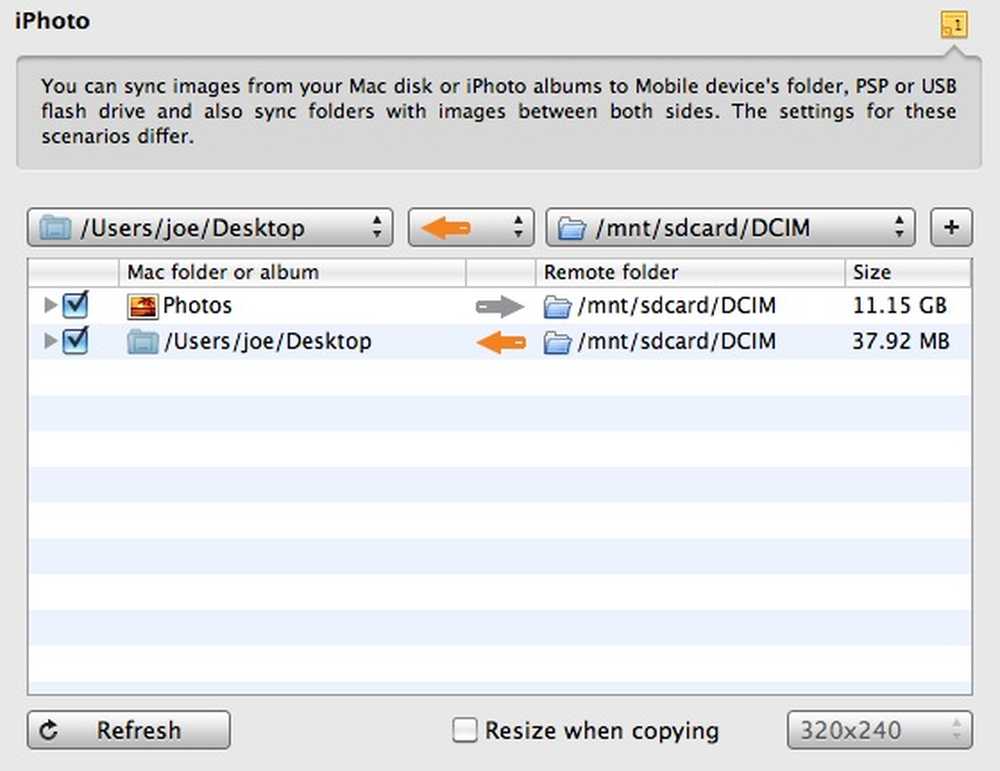
Sincronizzare le tue foto
Durante la sincronizzazione da iPhoto al telefono, le cose andavano bene. Tuttavia, passare dal telefono a iPhoto ha comportato l'aggiunta di ogni foto individualmente, creando un evento per ogni foto. Non così male se ne hai solo uno o due - ma non l'ho fatto, e ancora, ho dovuto intervenire e fare qualcosa manualmente. Ti consigliamo di sincronizzare le tue foto in una cartella locale o di utilizzare l'importatore di iPhoto.
Per iTunes, puoi selezionare le playlist, ma sincronizza semplicemente la musica senza lasciare intatta la playlist sul tuo telefono. È meglio di niente, ma mi piacerebbe vedere il supporto della playlist sul telefono stesso. La sincronizzazione dei segnalibri (e delle cartelle) ha funzionato come previsto e sono entrambe ottime funzionalità, specialmente se devi ricordare quei siti web che hai trovato mentre navighi in rete sul tuo telefono.
Altri plugin
Per me, gli altri plugin sono la parte migliore di SyncMate. SMS Reader, SMS Manager, Cronologia delle chiamate e Mount Disk sono un ottimo modo per visualizzare le attività e le informazioni del telefono sul computer.
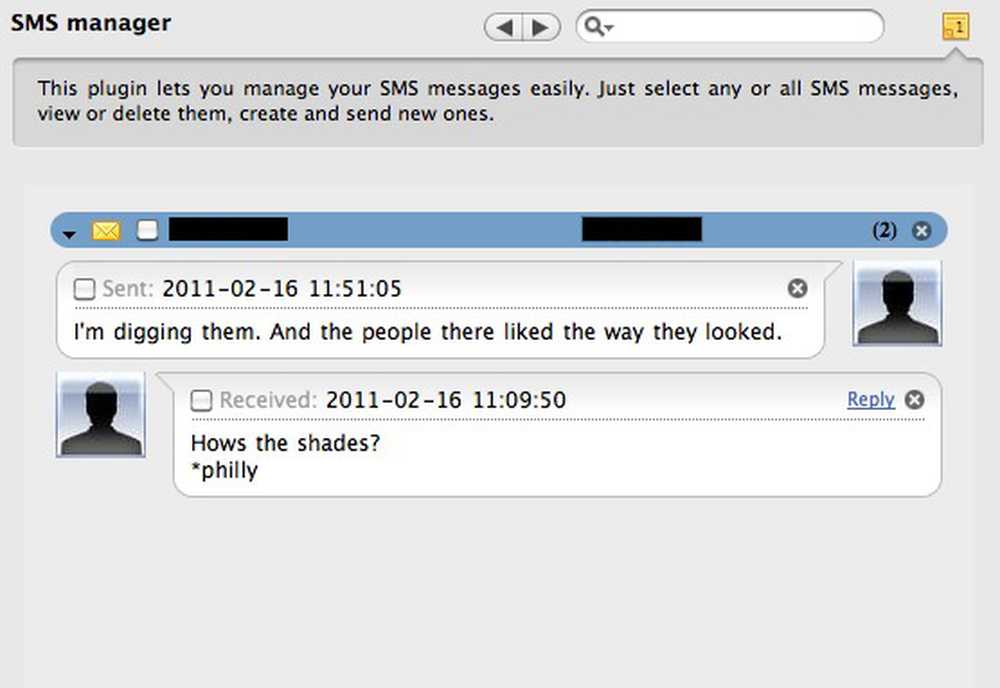
Gestore di SMS
La mia funzione preferita dell'intera app è SMS Manager. È possibile visualizzare tutti i messaggi di testo (organizzati per contatto), contrassegnarli e inviare messaggi dal telefono. Stavo cercando una buona soluzione per inviare messaggi dal mio computer, e questo dimostra di essere il migliore.
SMS Reader (disponibile anche nella versione gratuita) fornisce un elenco dei messaggi di testo in ordine cronologico, ma solo per numero, non per nome del contatto. Se si dispone della versione Expert, non è necessario utilizzare SMS Reader, poiché tutto ciò che c'è di più e molto altro è in SMS Manager.
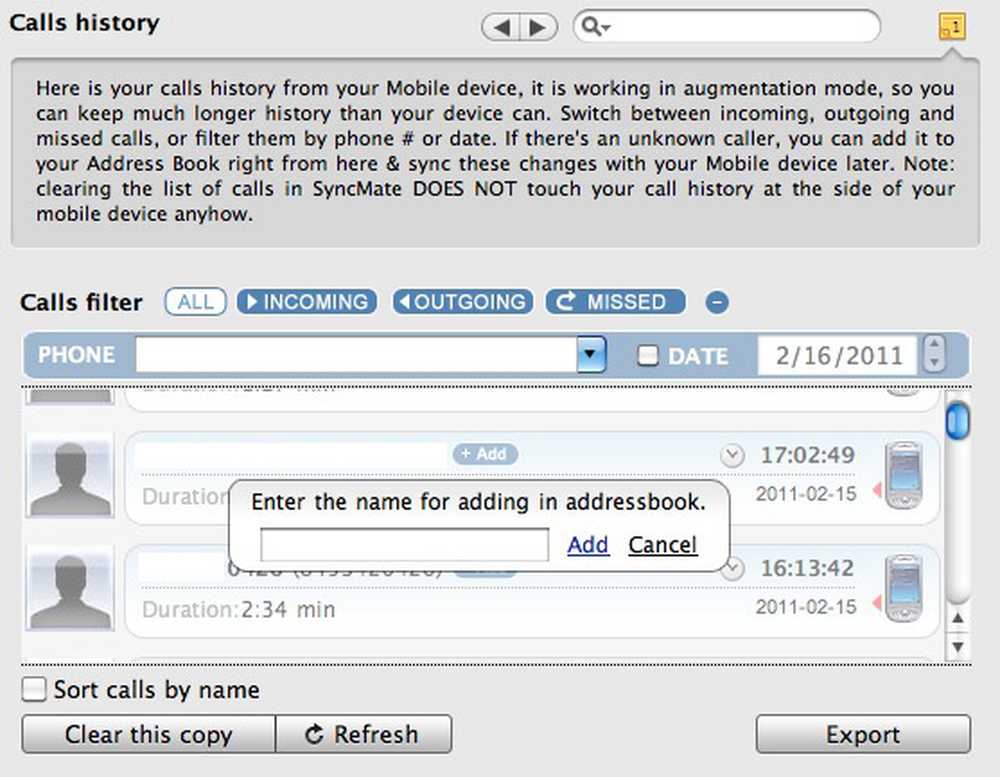
Aggiunta di un numero dalla cronologia delle chiamate in SyncMate
Allo stesso modo, la Cronologia delle chiamate consente di visualizzare e gestire la cronologia delle chiamate. La parte migliore di questo plugin è che puoi aggiungere qualsiasi numero sconosciuto ai tuoi contatti da qui e si sincronizzerà automaticamente con il tuo telefono.
La funzione Mount Disk monterà sia il telefono che la scheda SD come unità sul tuo Mac. Questo accade automaticamente senza SyncMate e, sebbene questa sia una caratteristica interessante da includere, trovo che sia molto più lento del montaggio del disco senza SyncMate.
Pensieri finali
Tutto sommato, questa app ha alcune caratteristiche interessanti, ma penso che abbia bisogno di un po 'di lavoro. Ho avuto un tempo piuttosto frustrante con i miei contatti e ho ottenuto la sincronizzazione via WiFi (che non ho ancora capito). Ho anche dovuto disinstallare e reinstallare l'app desktop per far funzionare tutto correttamente. La sincronizzazione dei contatti tende anche a richiedere molto tempo e non sono sicuro di dove sia la riaggancio.
Assicurati di aggiungere il telefono come dispositivo Android. SyncMate rileva automaticamente i dispositivi USB a meno che non si disattivi questa funzione. Se aggiungi il telefono come dispositivo USB anziché come telefono Android, non potrai sincronizzare i contatti o iCal o utilizzare SMS Reader, SMS Manager o Cronologia chiamate.
La sincronizzazione di iPhoto con il dispositivo è ottima, ma continuerò a utilizzare l'uploader di iPhoto per la sincronizzazione dal dispositivo fino a quando non verrà indirizzato il metodo "uno alla volta" di aggiungere foto. Infine, deve esserci un modo per sincronizzare le playlist con il dispositivo e iTunes. Aggiungere canzoni è una bella funzionalità (specialmente se non hai altri mezzi per farlo), ma mantenere intatte le playlist sarebbe una funzione molto migliore.
Tenendo tutto questo in mente, il Gestore degli SMS e la cronologia delle chiamate sono abbastanza buoni da farmi rimanere fedele all'app per il lungo periodo. Inoltre, se non utilizzi Google per tutto ciò che faccio, Contacts e iCal sync sono un ottimo modo per mantenere sincronizzati telefono e computer senza fare affidamento sul cloud!




